Na Androida dostępnych jest wiele aplikacji na klawiaturę, co może być przytłaczające. Zalecamy wypróbowanie przynajmniej kilku najlepszych aplikacji, aby znaleźć coś, co Ci odpowiada. Oto, jak to zrobić na telefonie z Androidem.
Jak zmienić klawiaturę w telefonie z Androidem
Najpierw kilka uwag. W naszym przykładzie pokażemy, jak przełączyć się na Klawiaturę SwiftKey, ale proces przełączania się na dowolną inną klawiaturę jest taki sam. W tym przykładzie używamy urządzenia OnePlus 6T. Metoda na innych urządzeniach z Androidem powinna być podobna, ale ze względu na różnorodność wersji Androida mogą wystąpić pewne różnice.
Pierwszą rzeczą, którą musisz zrobić, to udać się do Sklepu Play i pobrać wybraną klawiaturę. Jeśli chcesz kontynuować, możesz pobrać plik Klawiaturę SwiftKey, której używamy tutaj. Po zainstalowaniu aplikacji przejdź do ustawień urządzenia.
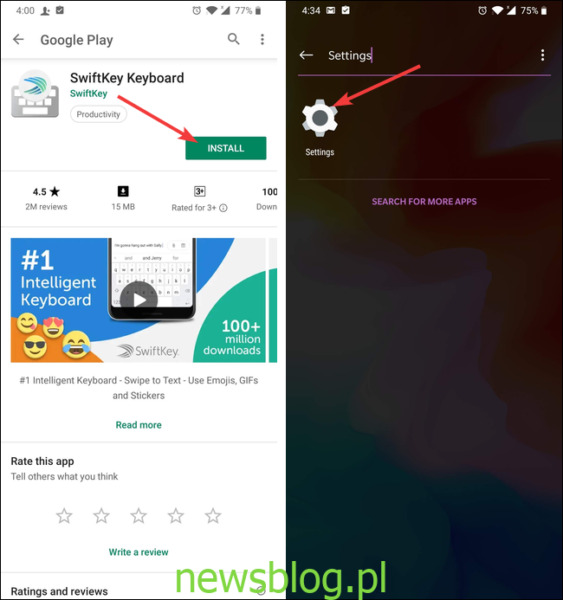
W ustawieniach musisz przejść do „Język i wprowadzanie”. W przypadku niektórych telefonów może to być w innym menu, jak w naszym przypadku, w sekcji „System”. Jeśli nie możesz go znaleźć, możesz również przeprowadzić wyszukiwanie.
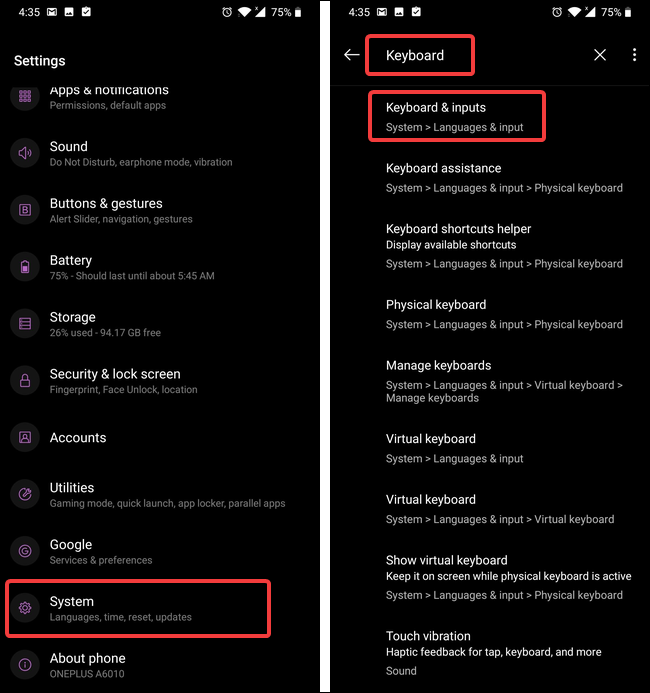
Po znalezieniu tej opcji dotknij „Języki i wprowadzanie”, a następnie wybierz „Klawiatura wirtualna”. Niektóre urządzenia mogą zamiast tego wyświetlać „Bieżąca klawiatura”.
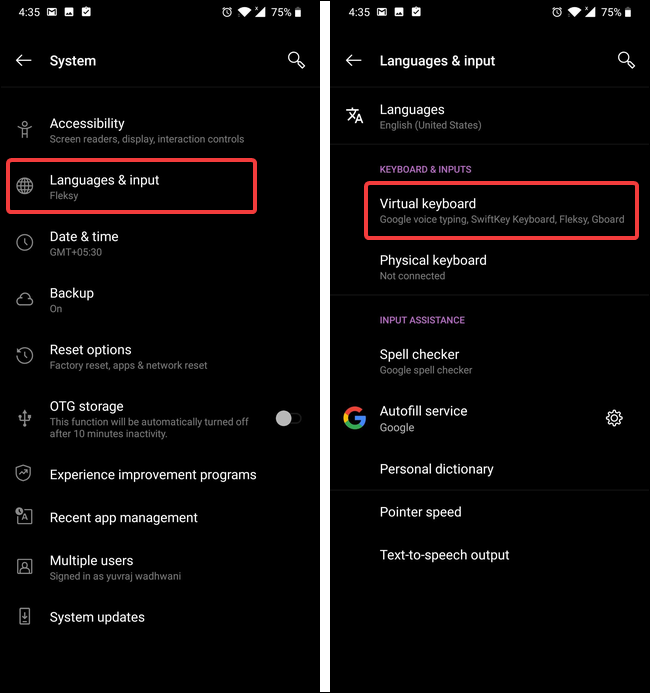
Wybierz „Zarządzaj klawiaturą”, aby zobaczyć aktualnie zainstalowane klawiatury. Powinieneś zobaczyć swoją nowo zainstalowaną aplikację klawiatury, ale zostanie ona wyłączona. Stuknij przełącznik obok nazwy klawiatury, aby ją włączyć.
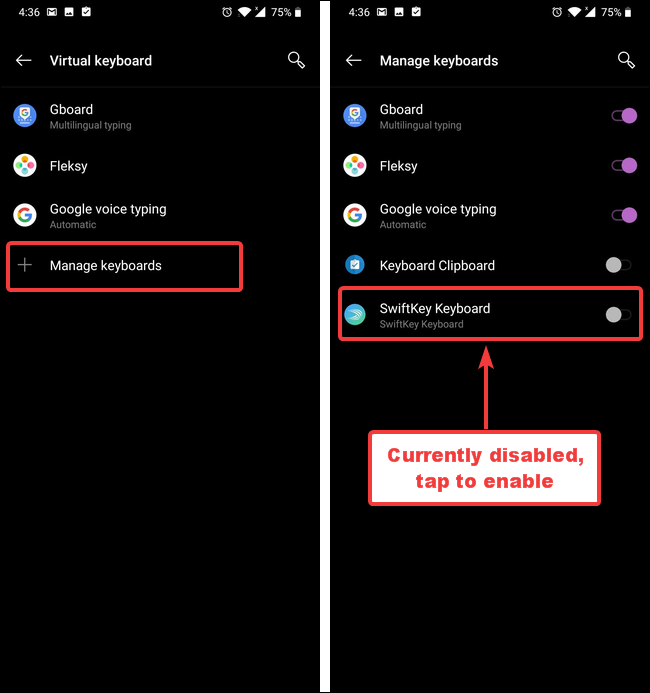
Na ekranie pojawi się ostrzeżenie informujące, że klawiatura musi zbierać tekst, którego używasz. Kliknij „OK”, a następnie wróć do ustawień „Klawiatura wirtualna”.
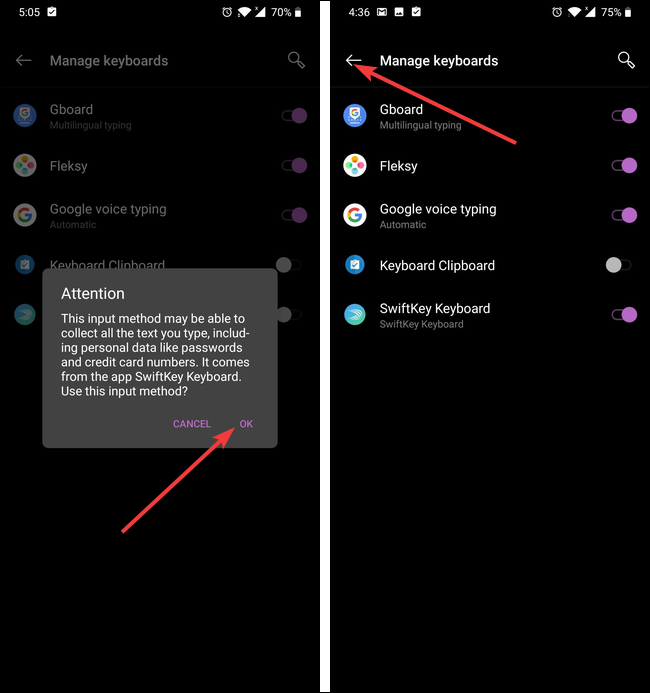
Uwaga: korzystanie z aplikacji klawiatury na smartfonie może stanowić zagrożenie dla prywatności. Jeśli korzystasz z takich aplikacji, zalecamy wybór tych od zaufanych firm.
Teraz, gdy klawiatura jest zainstalowana i włączona, wystarczy wybrać ją jako domyślną klawiaturę.
Poniższe kroki mogą różnić się w zależności od zainstalowanej klawiatury, ponieważ każda z nich ma inny proces konfiguracji. Ogólny pomysł pozostaje ten sam.
Stuknij ikonę klawiatury SwiftKey, aby wywołać instalator. Na ekranie konfiguracji dotknij „Wybierz Swiftkey”.
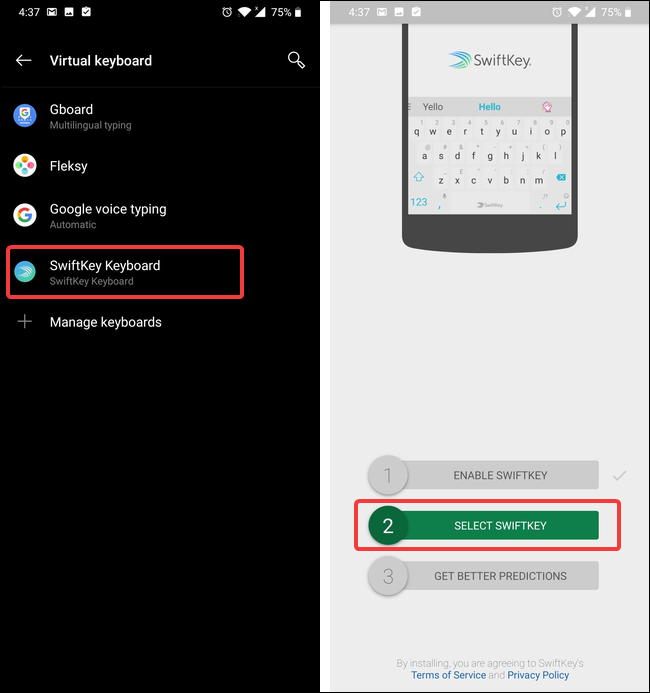
Zobaczysz okno dialogowe zatytułowane „Zmień klawiaturę” z wybraną bieżącą klawiaturą domyślną (w tym przykładzie jest to klawiatura Fleksy). Stuknij „Klawiatura Swiftkey”, aby ją wybrać.
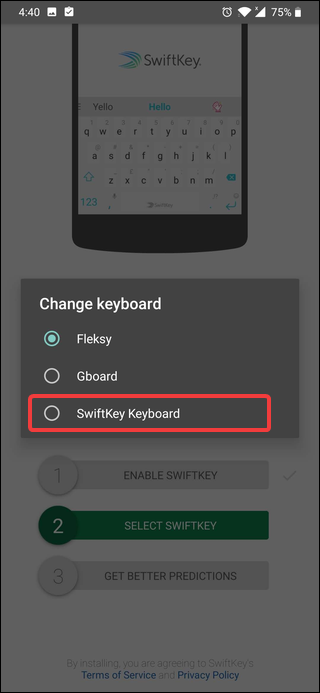
Technicznie rzecz biorąc, skończyłeś i możesz zacząć używać nowej klawiatury. Jednak większość nowoczesnych klawiatur oferuje opcje dostosowywania, które warto sprawdzić. W SwiftKey dotknij „Uzyskaj lepsze prognozy”, aby przejść do ustawień SwiftKey. Na następnym ekranie będziesz poproszony o zalogowanie się do konta Google lub Microsoft. Jest to opcjonalne, więc możesz pominąć ten krok.
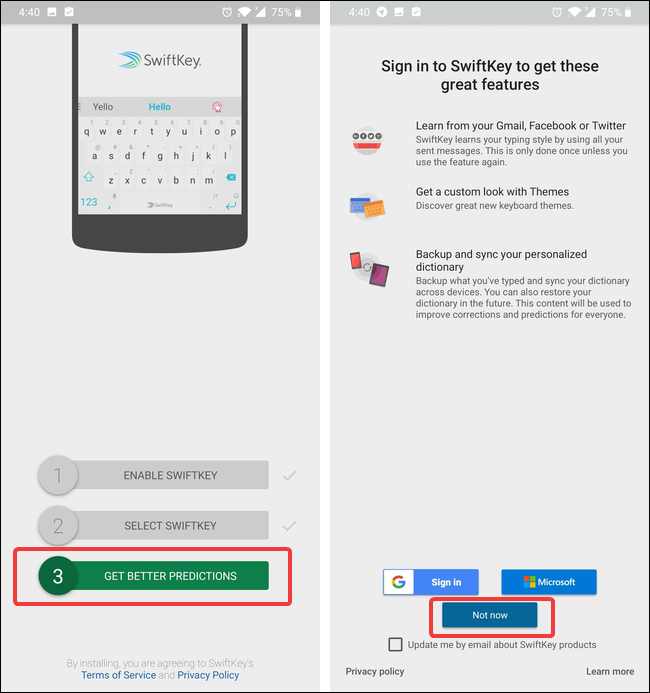
Teraz możesz dostosować ustawienia SwiftKey według swoich preferencji. Kiedy będziesz zadowolony z ustawień, po prostu wyjdź z menu i zacznij korzystać z nowej klawiatury.
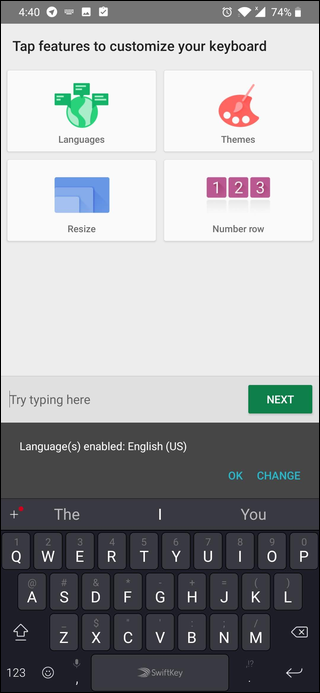
Jeśli w przyszłości chcesz korzystać z innej klawiatury, po prostu powtórz ten sam proces. Aby przełączyć się na fabrycznie zainstalowaną klawiaturę, wystarczy pominąć część procesu instalacji i aktywacji.
newsblog.pl
Maciej – redaktor, pasjonat technologii i samozwańczy pogromca błędów w systemie Windows. Zna Linuxa lepiej niż własną lodówkę, a kawa to jego główne źródło zasilania. Pisze, testuje, naprawia – i czasem nawet wyłącza i włącza ponownie. W wolnych chwilach udaje, że odpoczywa, ale i tak kończy z laptopem na kolanach.